win10平板模式没有键盘怎么办 win10平板模式触摸键盘不出来如何修复
有些用户喜欢使用win10系统中自带的平板模式,而在电脑没有外接键盘的情况下,我们也可以调出系统中自带的触摸键盘,然而一些用户却遇到了win10平板模式下无法调出触摸键盘,那么win10平板模式没有键盘怎么办呢?今天小编就来教大家win10平板模式触摸键盘不出来修复方法。
推荐下载:win10纯净版镜像
具体方法:
1、在Windows10系统桌面,右键点击开始按钮,在弹出的菜单中选择“设置”菜单项
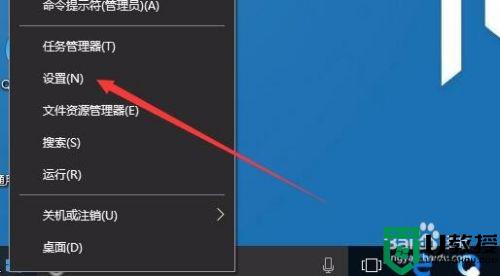
2、在打开的Windows设置窗口中,点击“系统”图标
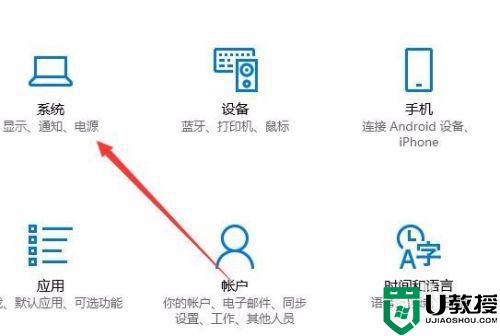
3、在打开的Windows系统设置窗口中,点击左侧边栏的“平板电脑模式”菜单项
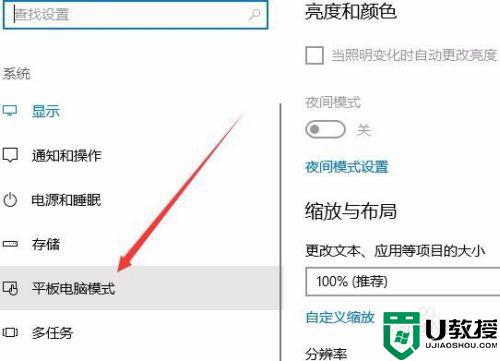
4、在右侧打开的新窗口中,可以看到当我登录时的选项为“根据我的硬件自动调整适当的模式”菜单项
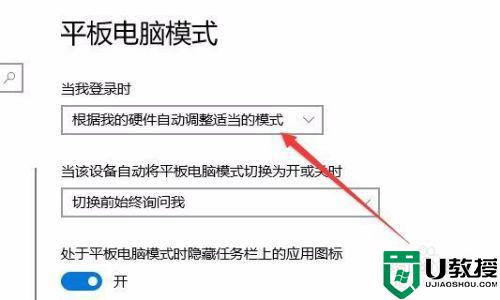
5、我们点击该下拉菜单,在弹出菜单中选择“使用平板电脑模式”菜单项。重新启动平板电脑,看一下是不是可以弹出虚拟键盘了。
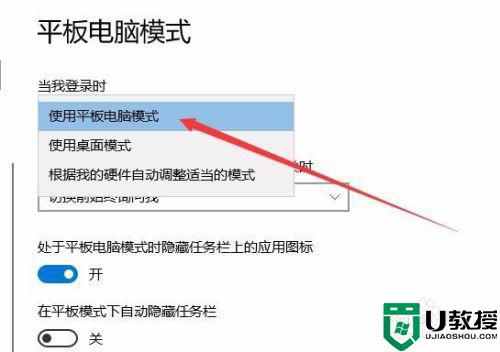
方法二:1、在Windows10桌面,右键点击开始按钮,在弹出的菜单中选择“运行”菜单项
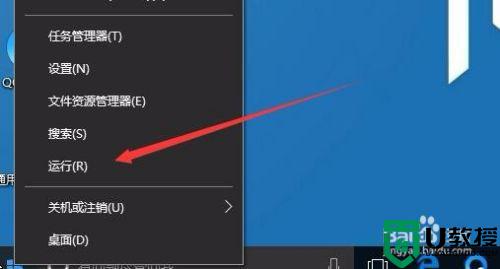
2、在打开的运行窗口中,我们输入命令regedit,然后点击确定按钮。
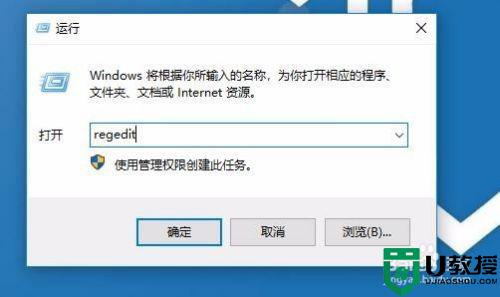
3、在注册表中定位到HKEY_USERS.DEFAULTControl PanelKeyboard注册表项。
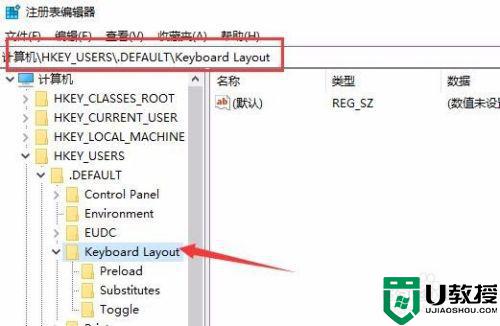
4、接着在右侧的空白位置点击右键,依次点击“新建/Dword(32位)值”菜单项
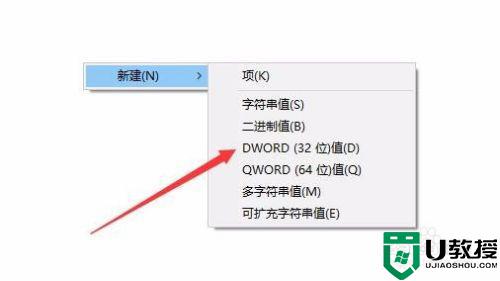
5、把刚刚新建的键值重命名为InitialKeyboardIndicators,同时双击该键值,在弹出窗口中把其数值数据修改为1,最后点击确定按钮。重新启动一下平板电脑,正常的话就可以打开键盘了。
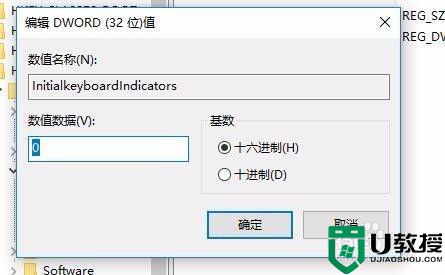
上述就是关于win10平板模式触摸键盘不出来修复方法了,有遇到相同问题的用户可参考本文中介绍的步骤来进行修复,希望能够对大家有所帮助。
win10平板模式没有键盘怎么办 win10平板模式触摸键盘不出来如何修复相关教程
- win10平板模式没有键盘怎么回事 win10平板模式无键盘的处理办法
- win10平板模式不能用怎么办 win10平板模式无法使用修复方法
- win10平板模式卡顿怎么办 win10平板模式下很卡如何解决
- win10怎么退出平板模式 win10关闭平板模式的具体方法
- windows10如何退出平板模式 windows10怎么退出平板模式
- 怎样退出win10平板模式 win10电脑关闭平板模式方法
- win10 平板模式怎么开启 windows10如何开启平板模式
- windows10解除平板模式方法 w10如何退出平板模式
- win10平板模式图标不见了怎么办 win10平板模式图标没了恢复方法
- win10平板模式怎么使用 详解win10平板模式使用技巧
- Win11如何替换dll文件 Win11替换dll文件的方法 系统之家
- Win10系统播放器无法正常运行怎么办 系统之家
- 李斌 蔚来手机进展顺利 一年内要换手机的用户可以等等 系统之家
- 数据显示特斯拉Cybertruck电动皮卡已预订超过160万辆 系统之家
- 小米智能生态新品预热 包括小米首款高性能桌面生产力产品 系统之家
- 微软建议索尼让第一方游戏首发加入 PS Plus 订阅库 从而与 XGP 竞争 系统之家
热门推荐
win10系统教程推荐
- 1 window10投屏步骤 windows10电脑如何投屏
- 2 Win10声音调节不了为什么 Win10无法调节声音的解决方案
- 3 怎样取消win10电脑开机密码 win10取消开机密码的方法步骤
- 4 win10关闭通知弹窗设置方法 win10怎么关闭弹窗通知
- 5 重装win10系统usb失灵怎么办 win10系统重装后usb失灵修复方法
- 6 win10免驱无线网卡无法识别怎么办 win10无法识别无线网卡免驱版处理方法
- 7 修复win10系统蓝屏提示system service exception错误方法
- 8 win10未分配磁盘合并设置方法 win10怎么把两个未分配磁盘合并
- 9 如何提高cf的fps值win10 win10 cf的fps低怎么办
- 10 win10锁屏不显示时间怎么办 win10锁屏没有显示时间处理方法

